Можно непосредственно или последовательно переупорядочить или отдельно переопределить последовательность сгибов в развертке.
При изготовлении деталей из листового металла часто очень важно, чтобы создание физических сгибов осуществлялось в определенной последовательности. Порядок сгибов может быть определен, когда модель отображается в состоянии развертки. После определения порядка сгибов, его можно представить в виде аннотации к таблице сгибов на рабочих чертежах.
Autodesk Inventor поддерживает размещение аннотаций порядка сгиба на осевых линиях сгибов, когда сформированные элементы выравниваются, а также на косметических осевых линиях сгибов, добавленных вручную.
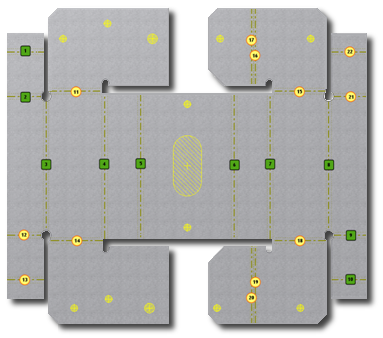
- Управляемое переупорядочивание. Возможность выбора начального и конечного символа. Затем программа Inventor изменяет нумерацию осевых линий сгиба, расположенных между выбранными начальными и конечными символами. Последовательность корректируется с учетом сгибов, которые не были выбраны.
- Последовательное переупорядочивание. Возможность выбора исходного символа осевой линии сгиба, после чего Inventor изменяет нумерацию остальных символов. Затем можно выбрать последовательные наборы до завершения новой последовательности.
- Индивидуальное изменение. Возможность выбора и изменения определенного символа осевой линии сгиба.
Для изменения последовательности нескольких сгибов можно применить отдельные переопределения. Для всей последовательности сгибов следует использовать "Управляемое переупорядочивание" или "Последовательное переупорядочивание".
Если выбранный начальный символ находится в состоянии редактирования, для управляемого и последовательного переупорядочивания начальный порядок сгиба не изменяется, и его состояние сохраняется в соответствии с внесенными изменениями. В ходе процесса для всех осевых линий сгибов, встречающихся вдоль траектории между начальным и конечным положением, включая конечный символ, устанавливается статус необходимости редактирования.
Дублирующиеся идентификаторы последовательности могут быть использованы для обозначения нескольких осевых линий сгибов.
Управляемое переупорядочивание сгиба в развертке
- Выберите на ленте вкладку "Развертка"
 панель "Управление"
панель "Управление"  "Аннотация к порядку сгиба". Появятся значки порядка сгибов.
"Аннотация к порядку сгиба". Появятся значки порядка сгибов. - Щелкните правой кнопкой мыши и выберите пункт "Управляемое переупорядочивание".
- Щелкните символ порядка сгиба до номера 1 в последовательности, а затем выберите символ, который завершает изменение последовательности.
- После изменения нумерации символов порядка сгиба между первым и вторым выбранным элементами используйте диалоговое окно "Редактирование порядка сгиба" для переопределения отдельных номеров (необязательно).
- Если последовательность сгибов является приемлемой, щелкните правой кнопкой мыши и выберите пункт "Завершить".
- После завершения редактирования последовательности сгиба щелкните правой кнопкой мыши и выберите пункт "Завершить упорядочивание сгиба".
Переупорядочивание последовательности сгибов в развертке
- Выберите на ленте вкладку "Развертка"
 панель "Управление"
панель "Управление"  "Аннотация к порядку сгиба". Появятся значки порядка сгибов.
"Аннотация к порядку сгиба". Появятся значки порядка сгибов. - Щелкните правой кнопкой мыши, а затем выберите "Последовательное переупорядочивание".
- Щелкните по значку порядка сгибов, чтобы задать первый элемент последовательности.
- Щелкните по значку порядка сгибов, который должен быть следующим в указанной последовательности. Повторяйте эту операцию до тех пор, пока не будет определена нужная последовательность сгибов.
- По завершении щелкните правой кнопкой мыши и выберите "Готово".
- В диалоговом окне "Редактирование порядка сгиба" введите отдельные переопределения (необязательно).
- После завершения редактирования последовательности сгибов щелкните правой кнопкой мыши и выберите "Завершить упорядочивание сгиба".
Индивидуальное переопределение порядка сгибов в развертке
При изменении большего номера в последовательности на меньший номер, все номера, на которые повлияло изменение, изменяются в сторону увеличения. При изменении меньшего номера в последовательности на больший все номера, на которые повлияло изменение, изменяются в сторону уменьшения.
- Выберите на ленте вкладку "Развертка"
 панель "Управление"
панель "Управление"  "Аннотация к порядку сгиба". Появятся значки порядка сгибов.
"Аннотация к порядку сгиба". Появятся значки порядка сгибов. - Щелкните по любому значку порядка сгибов.
- В разделе "Номер сгиба" диалогового окна "Редактирование порядка сгиба" введите номер, чтобы заменить отображаемый номер последовательности.
- Если необходимо, чтобы для выбранного сгиба был установлен номер последовательности, уже присвоенный существующему сгибу, щелкните "Дублированный номер" (необязательно).
- Нажмите "OK".
- Если последовательность порядка сгибов соответствует необходимым параметрам, щелкните правой кнопкой мыши и выберите "Завершить упорядочивание сгиба".
Возврат к исходному порядку сгиба в развертке листового металла
Все символы порядка сгиба можно вернуть в исходную последовательность. Квадратные значки будут заменены на круглые значки по умолчанию.
- Выберите на ленте вкладку "Развертка"
 панель "Управление"
панель "Управление"  "Аннотация к порядку сгиба".
"Аннотация к порядку сгиба". - Щелкните правой кнопкой мыши и затем нажмите "Удалить все переопределения".
- Щелкните правой кнопкой мыши и выберите "Завершить упорядочивание сгиба".
Указание уникального и дублированного номера
В диалоговом окне "Редактирование порядка сгиба" можно указать тип номера сгиба в последовательности порядка сгиба: уникальный или дублированный. Эти настройки включены, если переопределение представляет собой номер, существующий в последовательности.
Если выбран параметр "Уникальный номер", то остальные номера последовательности увеличиваются. Если выбран параметр "Дублированный номер", то номер сгиба дублируется в последовательности порядка сгиба, а остальные номера последовательности не меняются. Параметр "Дублированный номер" отключен и отмечается, если переопределение уже существует в последовательности и имеется несколько сгибов с аналогичным номером.
- Выполните одно из следующих действий:
- Чтобы указать, что номер сгиба является уникальным, выберите пункт "Уникальный номер".
- Чтобы указать, что номер сгиба является дублирующимся, выберите пункт "Дублированный номер".